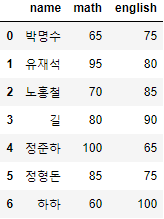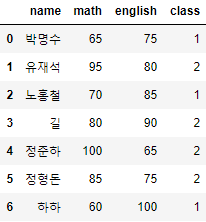이전 포스트에서 DataFrame의 생김새와 부위별 이름에 대해 알아보았다. DataFrame의 가장 큰 특징은 index가 존재한다는 것이고, 이 index를 얼마나 잘 가지고 노느냐에 따라 DataFrame을 얼마나 효율적으로 사용할 수 있는지가 나뉘게 된다.
데이터 프레임과 인덱스
Pandas에 대해 흔히들 가지고 있는 오해가 Pandas는 순차적으로 데이터를 조회하기 때문에, 데이터 전처리 속도가 매우 느리다는 것이다.
이 말은 반은 맞고, 반은 틀리다고 할 수 있는데, DataFrame에서 특정 데이터를 단순하게 조회하면, 순서대로 하나하나 조회하기 때문에 속도가 매우 느려지고, 도리어 이 특징을 이용해서, 데이터 전처리 속도를 줄일 수도 있다.
그러나, 인덱스를 사용하여 조회를 하게 된다면, 순차적 조회가 아닌 한 번에 index에 해당하는 값을 가지고 오기 때문에 조회 속도가 엄청 빨라진다.
그러므로, Pandas를 사용해야 하는 데이터 분석가라면 반드시 이 인덱스를 잘 가지고 놀 수 있어야 한다.
1. DataFrame 생성 시, 원하는 Index 부여하기
- index는 DataFrame을 생성하면서 부여할 수도 있고, DataFrame을 생성한 후에도 바꿔줄 수 있다.
- 다음과 같은 데이터 셋을 만들어보자.
import pandas as pdname_list = ["박명수", "유재석", "노홍철", "길", "정준하", "정형돈", "하하"]
math_list = [65, 95, 70, 80, 100, 85, 60]
english_list = [75, 80, 85, 90, 65, 75, 100]
class_list = [1, 2, 1, 2, 2, 2, 1]
index_list = list(range(10, 24, 2))
exam = pd.DataFrame({"name":name_list, "math":math_list, "english":english_list,
"class":class_list}, index=index_list)
exam
- range(start, end, by): start부터 end까지 값을 by 간격으로 만들 준비를 한다.
(list 함수 같은 것으로 가동해주지 않으면, 대기 상태를 유지한다) - 생성된 데이터 프레임을 보듯, 데이터 프레임 생성 시, index 파라미터에 넣어준 list를 index로 부여한다.
2. 내가 원하는 칼럼을 index로 부여하기
- 이미 index가 정해졌다 할지라도, index는 내가 원하는 칼럼을 index로 만들어줄 수 있다.
exam.set_index("name", inplace=True)
exam
- DataFrame.set_index(column, drop=True, append=False, inplace=False): set_index()는 말 그대로, 내가 원하는 칼럼을 index로 설정해주는 함수다.
- drop 파라미터는 기존 칼럼을 index로 넣을 때, 기존 칼럼을 말 그대로 버려버릴지를 묻는 것이다.
- append 파라미터는 기존 인덱스에 내가 원하는 칼럼까지 추가해서 인덱스를 만들지를 묻는 것이다.
- inplace 파라미터는 원본 데이터에 덮어씌울지를 물어보는 것이다. 여기서는 inplace = True를 하였으므로, index가 바뀐 것을 바로 원본에 적용하였다.
- 중복되는 값이라 할지라도 index로 만들 수 있다.
exam.set_index("class", inplace=True)
exam
- 데이터 프레임의 인덱스에 대해 "중복이 돼서는 안 되는 유니크한 값이어야 한다."라 오해를 하는 경우가 종종 있는데, 위에서 보시다시피 중복이 가능하다. 이는, 데이터 프레임의 인덱스의 특징이며, 이 특징을 잘 이용하는 것이 중요하다.
- 데이터 프레임의 인덱스는 중복 가능하므로, 조회 시, 해당 인덱스에 해당하는 값을 모두 가지고 온다.
exam.loc[2]
- DataFrame.loc[index]: index에 해당하는 행을 조회하는 방법으로 추후 자세히 다루도록 하겠다.
3. 인덱스 초기화
- 무한도전 멤버들의 이름을 인덱스로 했었다가 class로 인덱스를 설정하니, 무한도전 멤버들의 이름이 사라져 버렸다.
- 이는 DataFrame.set_index()는 기본적으로 기존 index를 없애는 것을 전재로 하기 때문이다.
- 이러한 일을 막기 위해선 set_index()를 하기 전에 인덱스를 초기화해줘야 한다.
exam.reset_index(drop = False, inplace = True)
exam
- DataFrame.reset_index(drop=False, inplace=False): reset_index는 인덱스를 말 그대로 초기화시켜버린다.
- drop 파라미터는 기존의 index를 버릴지 말지를 결정하는 파라미터다
- 무한도전 멤버들의 이름이 index인 상태에서 reset_index()하고 set_index()를 하였다면, 이번처럼 기존 인덱스가 날아가버리는 일을 막을 수 있다.
4. 새로운 list를 인덱스로 부여하고 인덱스를 조작해보자
- 처음에 만들었던, name_list를 index로 부여하여, 무한도전 멤버의 이름이 index인 상태로 돌아가 보자.
exam.index = name_list
exam
- DataFrame.index: DataFrame의 index를 조작할 수 있다.
- 이전에는 index의 이름이 name으로 나왔으나, index는 본래 이름이 따로 없기 때문에 index의 이름이 없는 상태로 출력된 것을 볼 수 있다.
4.1. 인덱스 이름 부여
exam.index.name = "name"
exam
- DataFrame.index는 뒤에 다른 함수들을 붙여 추가적인 기능들을 실행할 수 있다.
- 이번에는 DataFrame.index.name으로 하여 index의 이름을 부여해보았다.
4.2. 인덱스 데이터 추출
>>> exam.index
Index(['박명수', '유재석', '노홍철', '길', '정준하', '정형돈', '하하'], dtype='object', name='name')- list를 index에 넣었듯, array로 index를 뽑아낼 수도 있다.
- 이러한 index 조작은 데이터 프레임을 다룰 때, 상당히 쓸모 있는 기술이므로 꼭 숙지하도록 하자.
5. 멀티 인덱스(Multi index)와 인덱스를 기준으로 정렬
- 멀티 인덱스는 말 그대로 index를 한 번에 여러 개 사용하는 방법이다.
- 무한도전 멤버의 이름을 칼럼으로 되돌리고, class, name으로 멀티 인덱싱을 해보자.
exam.reset_index(drop=False, inplace=True)
exam.set_index(["class", "name"], inplace = True)
exam
- 멀티 인덱스는 set_index(column)에서 칼럼을 여러 개 넣어서 실시할 수 있다.
- 멀티 인덱스를 하고 나니, class 2의 길, 정준하, 정형돈의 class가 하나로 붙어 깔끔하게 나온 것을 볼 수 있다.
- 그러나, 썩 깔끔해 보이지 않으므로 인덱스를 기준으로 정렬시켜보자.
5.1. 인덱스 기준 정렬
exam.sort_index(inplace=True)
exam
- DataFrame.sort_index(ascending=True, inplace=False): 말 그대로 index순으로 정렬(sort)한다.
- ascending 파라미터는 오름차순, 내림차순을 의미하며, 기본적으로 오름차순 정렬이 실행된다.
5.2. 멀티 인덱스의 실제 모습
- 멀티 인덱스를 실행하게 되면, 데이터의 형태를 보다 쉽게 파악할 수 있다는 장점이 있다. 때문에 멀티 인덱스는 group_by를 하여 두 집단 이상의 기술 통계량을 볼 때, 멀티 인덱스로 출력되게 된다.
- 멀티 인덱스를 하면, class는 하나의 index로 뭉친 것처럼 보이는데, 눈에만 저렇게 보이지 실제로는 따로 떨어져 있다.
>>> exam.index
MultiIndex([(1, '노홍철'),
(1, '박명수'),
(1, '하하'),
(2, '길'),
(2, '유재석'),
(2, '정준하'),
(2, '정형돈')],
names=['class', 'name'])- exam의 index를 보면, 튜플로 묶여 있는 것을 볼 수 있다.
5.3. 멀티 인덱스 해제
exam.reset_index(drop=False)
- 멀티 인덱스 해제는 reset_index()를 하여 쉽게 할 수 있다.
지금까지 판다스에서 인덱스를 가지고 노는 법에 대해 학습해보았다. 판다스에서 인덱스를 얼마나 잘 활용하느냐에 따라 판다스의 속도는 크게 변하므로, 인덱스를 잘 활용하길 바란다.
'Python > Pandas' 카테고리의 다른 글
| Pandas-데이터 프레임, 데이터 조회하기-1. Index로 조회하기 (2) | 2021.12.09 |
|---|---|
| Pandas-데이터 프레임 컬럼명 가지고 놀기 (2) | 2021.02.24 |
| Pandas-데이터 프레임의 구조와 용어 정리 (2) | 2021.02.17 |
| Pandas-데이터 프레임 만들기 (0) | 2021.02.16 |
| Pandas-판다스 소개와 데이터 타입 (1) | 2021.02.11 |